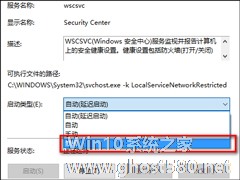-
Win10系统antimalware怎么关闭?antimalware禁用教程
- 时间:2024-11-15 12:36:09
大家好,今天Win10系统之家小编给大家分享「Win10系统antimalware怎么关闭?antimalware禁用教程」的知识,如果能碰巧解决你现在面临的问题,记得收藏本站或分享给你的好友们哟~,现在开始吧!
有用户反应,Antimalware总是占用很高的内存,大多数时间占CPU10%,甚至更多。Antimalware Service Executable是内置软件Windows Defender的一个进程,有一些很多用户都想要关掉antimalware,在services.msc里禁用的选项不能点,那要在哪里禁用antimalware呢?我们一起来学习一下。
antimalware禁用教程
1、在Windows10系统桌面,右键点击桌面左下角的开始按钮,在弹出的菜单中选择“运行”菜单项。

2、然后在打开的运行窗口中输入命令gpedit.msc,然后点击确定按钮。

3、在打开的本地组策略编辑器窗口中,依次点击“计算机配置/管理模板/Windows组件/Windows Defender防病毒程序”菜单项。

4、接下来在展开的菜单中找到“实时保护”菜单项,在右侧窗口中找到“不论何时启用实时保护,都会启用进程扫描”设置项。

5、右键点击该设置项,在弹出菜单中选择“编辑”菜单项。

6、这时就会打开该设置项的属性窗口,在窗口中选择“已禁用”设置项,最后点击确定按钮。这样以后就不会再出现Antimalware Service Executable进程占用大量系统资源的情况了。
以上就是关于「Win10系统antimalware怎么关闭?antimalware禁用教程」的全部内容,本文讲解到这里啦,希望对大家有所帮助。如果你还想了解更多这方面的信息,记得收藏关注本站~
『Win10系统之家独②家♀使用,转载请联系!』
相关文章
-

Win10系统antimalware怎么关闭?antimalware禁用教程
有用户反应,Antimalware总是占用很高的内存,大多数时间占CPU10%,甚至更多。AntimalwareServiceExecutable是内置软件WindowsDefender的一个进程,有一些很多用户都想要关掉antimalware,在services.msc里禁用的选项不能... -

Win10系统怎么关闭快速启动?Win10 1909快速启动关闭教程
Win10系统中的“快速启动”功能在大部分情况下都是默认开启的,以便提供设备的开机速度。不过,需要注意的是,快速启动功能偶尔也会导致软件出现运行错误的问题!那么,该怎么将之关闭呢?感兴趣的朋友,不妨来了解一下。
方法步骤
打开设备,双击齿轮图标进入系统设置页面;
选取“系统”;
点击左侧边栏中的“电源和睡眠& -

程序兼容助手服务怎么关闭?Win10禁用程序兼容助手服务的方法
我们在Windows系统运行软件或游戏时,可能经常会碰到软件或游戏与系统不兼容的问题,正因为如此,微软才配备了程序兼容助手服务。但问题是程序兼容助手服务有起到作用吗?如果没有太大作用的话,我们是否可以关闭程序兼容助手服务呢?下面我们一起来了解下程序兼容助手服务。
程序兼容性助手是什么?
程序兼容性助手(ProgramCompatibilityAssistant... -
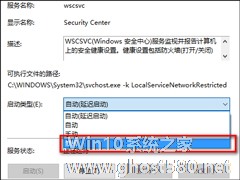
Win10提示防火墙关闭通知怎么禁用?微软为Win10系统增加系统安全警报的初衷在于帮助用户更好的维护计算机,但不断提示的防火墙关闭通知更是比防火墙还要烦,笔者也通过测试,发现有两个方式是可以去掉该提示的。
Win10提示防火墙关闭通知怎么禁用?
方法一、关闭Win10防火墙通知
1、右键开始菜单,打开控制面板;
2、打开控制面板后左上...